Formato exFAT é Igual a FAT32? Tudo o Que Você Precisa Saber
Rita publicou em 04/09/2023 para Notas para Gerenciamento de Partições | Mais Artigos
| Soluções Viáveis | Solução de problemas passo a passo |
|---|---|
| Como formatar ou converter exFAT para FAT32 | Método 1: Use o EaseUS Partition Master. Método 2: Use a ferramenta CMD no Windows... Etapas completas |
| Como formatar ou converter FAT32 para exFAT | Passo 1: Pressione o menu Iniciar e digite CMD para abrir o prompt de comando... Etapas completas |
O formato exFAT é igual a FAT32?
Muitos formatos de arquivo são usados no Windows, e o FAT32 surgiu como um formato popular no longo prazo, mas tem suas limitações em relação ao tamanho dos arquivos. Depois vem o exFAT, e há uma diferença considerável entre eles.
O exFAT (Extensible File Allocation Table)) é mais avançado e superior ao FAT32 (File Allocation Table 32), suportado por mais dispositivos e sistemas operacionais, e é a melhor solução para dispositivos removíveis e unidades flash.
Portanto, não, exFAT não é o mesmo que FAT32 e foi introduzido como um substituto do FAT32. A vantagem mais significativa de usar exFAT é que praticamente não há limitações no tamanho da partição, enquanto o FAT32 suporta arquivos de até 4 GB e o tamanho da partição é de no máximo 8 TB.
Devo usar exFAT ou FAT32?
É claro que exFAT é melhor que FAT32, mas quando se trata de usá-lo depende do seu caso de uso. exFAT funciona em várias plataformas, oferecendo melhor velocidade e suportando formatos grandes.
Comparação entre exFAT e FAT32:
| FAT32 | exFAT |
|---|---|
| Mais adequado para unidades pequenas. | Funciona bem em unidades grandes. |
| Tamanho máximo do arquivo 4 GB e tamanho da partição 8 TB. | Não há limite de tamanho de arquivo e tamanho de partição. |
| FAT32 é um tipo mais antigo de sistema de arquivos introduzido no Windows 95. | exFAT substitui FAT32 e oferece suporte a cenários de plataforma cruzada. |
| Melhor compatibilidade | Não é usado com frequência. |
Qual formato você deve usar? Dependerá do propósito.
- Se você tem certeza de que não copiará ou moverá arquivos maiores que 4 GB, o Fat 32 é a melhor opção.
- Por outro lado, se você precisar lidar com um arquivo grande, use exFAT.
- Da mesma forma, pequenos armazenamentos como cartão SD e USB funcionam melhor com FAT32, enquanto discos rígidos externos podem usar exFAT.
- Há outro motivo para usar exFAT: suporte multiplataforma. Se precisar copiar arquivos entre plataformas, é melhor utilizá-lo.
Como formatar ou converter exFAT para FAT32?
É possível converter um formato para outro. Por exemplo, se você deseja converter exFAT em FAT32, existem duas maneiras de fazer isso. A primeira opção é usar o software EaseUS Partition Master e a segunda é usar a ferramenta integrada do Windows.
- Aviso:
- Não importa qual ferramenta você usa para converter exFAT em FAT32, certifique-se de fazer backup dos dados da unidade.
Método 1: Use o EaseUS Partition Master – mais fácil para iniciantes
EaseUS Partition Master simplifica todo o processo, tornando a formatação do dispositivo tão fácil quanto 1-2-3. Você pode simplesmente baixar este software e aplicá-lo para formatar seu dispositivo de exFAT para FAT32 com apenas alguns cliques:
Passo 1. Inicie o EaseUS Partition Master, clique com o botão direito do mouse na partição que deseja formatar e escolha "Formatar".
Passo 2. Na nova janela, insira o rótulo da partição, escolha o sistema de arquivos FAT32/EXT2/EXT3/EXT4 e defina o tamanho do cluster de acordo com suas necessidades e clique em "OK".
Passo 3. Então você verá uma janela de aviso, clique em "Sim" para continuar.
Passo 4.Clique no botão "Executar 1 tarefa(s)" no canto inferior direito para revisar as alterações e, em seguida, clique em "Aplicar" para iniciar a formatação da partição para FAT32/EXT2/EXT3/EXT4.
A melhor parte de usar o software em comparação com as ferramentas de comando é que você provavelmente cometerá menos erros, resultando em perda de dados. Portanto, certifique-se de sempre fazer backup do conteúdo essencial do dispositivo com antecedência.
Método 2: Use a ferramenta CMD no Windows
Diskpart é uma ferramenta integrada no Windows que permite gerenciar e formatar partições e particionar dados. Você pode usar uma conta de administrador para executá-lo.
Passo 1. Abra o prompt Executar usando Win + R e digite CMD. Em seguida, use Shift + Enter para abrir o prompt de comando com permissão de administrador.
Passo 2. Digite diskpart e pressione a tecla Enter para iniciar a ferramenta.

Passo 3. Uma vez estabelecido, digite o seguinte comando um após o outro. Por exemplo, aqui, X é um número e a unidade que você deseja formatar.
- list disk
- select disk 2
- list partition
- select partition 2
- format fs=fat32 quick

Assim que o processo for concluído, clique com o botão direito na unidade e selecione propriedades para verificar o tipo de formato.
Se você aprendeu como formatar ou converter exFAT para FAT32, você pode clicar no botão abaixo para compartilhá-lo com outras pessoas necessitadas!
Como formatar ou converter FAT32 em exFAT
Semelhante à forma como convertemos exFAT em FAT32, o inverso pode ser alcançado. Usando a mesma ferramenta Diskpart do Windows no prompt de comando, você pode formatar FAT32 para exFAT.
Passo 1: Pressione o menu Iniciar e digite CMD para abrir o prompt de comando. Passe o mouse sobre ele e escolha executar como administrador.
Passo 2: Digite Diskpart e pressione Enter para iniciar a ferramenta de gerenciamento de disco.
Passo 3: Execute os seguintes comandos para converter:
- list disk
- select disk 1
- list partition
- select partition 2
- format fs=exfat quick
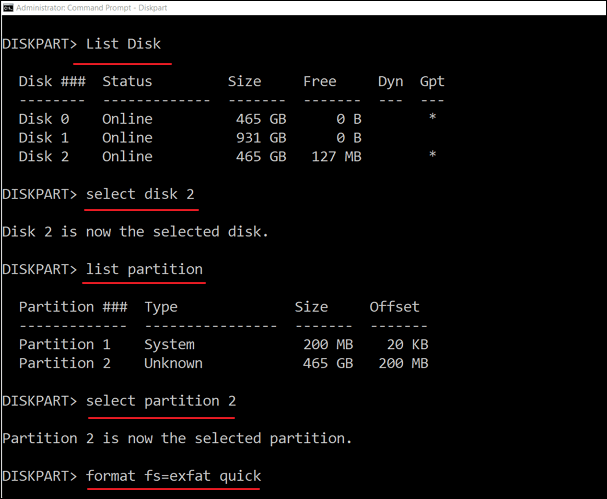
Verifique as propriedades do driver e você notará que agora é FAT32.
Além do mais, existem muitas outras maneiras disponíveis de formatar uma unidade para FAT32. Confira o guia de vídeo aqui.
exFAT não é igual a FAT32, defina o formato correto para seus dispositivos
Agora que você conhece os dois formatos, a principal diferença entre exFAT e FAT32 é que exFAT é usado principalmente em cartões SD, unidades flash grandes e alguns discos rígidos externos.
- exFAT deve ser sua escolha preferida se você deseja transferir arquivos grandes e fazê-los funcionar em quase todas as plataformas.
- Devido à limitação de 4 GB do FAT32, ele só é usado em dispositivos do tipo USB. Fat32 é um pouco limitado em funcionalidade.
- No entanto, se você estiver usando uma unidade portátil, opte pelo fat32 porque ele oferece suporte direto a unidades portáteis.
Não importa qual formato você decida definir para seus dispositivos de armazenamento, o EaseUS Partition Master, com seu recurso de formatação, sempre pode cumprir suas tarefas de troca de sistema de arquivos com simples cliques.
Perguntas frequentes sobre exFAT vs. FAT32, o que é melhor
Se você tiver mais dúvidas sobre exFAT vs. FAT32, e ou quiser saber qual é o melhor para sua situação atual, acompanhe e encontre as respostas aqui:
1. O que é melhor, exFAT versus FAT32?
- exFAT supera FAT32 em velocidade de leitura e gravação. Em outras palavras, o exFAT funciona mais rápido que o FAT32 na transferência de dados.
- FAT32 é o sistema de arquivos mais compatível em comparação com exFAT, NTFS, etc.
2. Posso usar exFAT em vez de FAT32?
Sim, você pode usar exFAT para substituir o FAT32 na maioria dos dispositivos de armazenamento como sistema de arquivos para transferência de dados, etc. No entanto, se precisar maximizar o desempenho dos dispositivos de armazenamento, você deve definir o sistema de arquivos correto para dispositivos de armazenamento de tamanhos diferentes.
- Dispositivos de armazenamento externo de 32 GB ou menores, use FAT32.
- Dispositivos de armazenamento externo de 64 GB ou maiores, use exFAT.
3. O exFAT é mais lento que o FAT32?
Diz-se que exFAT tem velocidade de leitura e gravação de dados igual ou semelhante à do FAT32. No entanto, se você testar o exFAT e o FAT32 com uma ferramenta profissional de teste de benchmark, aprenderá que o exFAT é, na verdade, mais rápido que o FAT32 na leitura e gravação de dados.
Artigos relacionados
-
Guia completo para verificar e corrigir erros de disco no Windows 11
![imagem]() Leonardo 2024/02/26
Leonardo 2024/02/26
-
Mudar Extensão de Arquivo em Lote ou Um por Um
![imagem]() Rita 2023/09/26
Rita 2023/09/26
Sobre EaseUS Partition Master
Software de gerenciamento de disco e partição para uso pessoal e comercial. Deixe-o gerenciar sua unidade de armazenamento: redimensionar, formatar, excluir, clonar, converter, etc.
Vídeo tutorial

Como particionar um disco rígido no Windows 11/10/8/7
Como podemos te ajudar
Encontre respostas para perguntas comuns abaixo.
